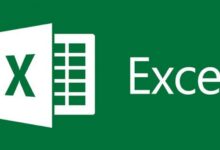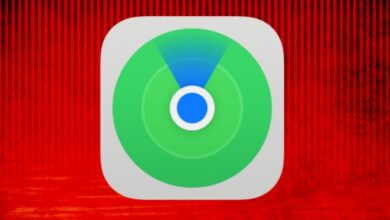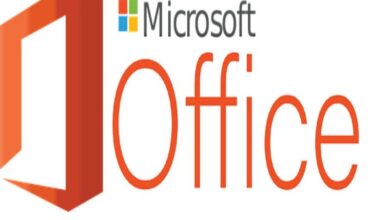كيفية البحث عن نص في ورقة Excel – البحث عن الكلمات
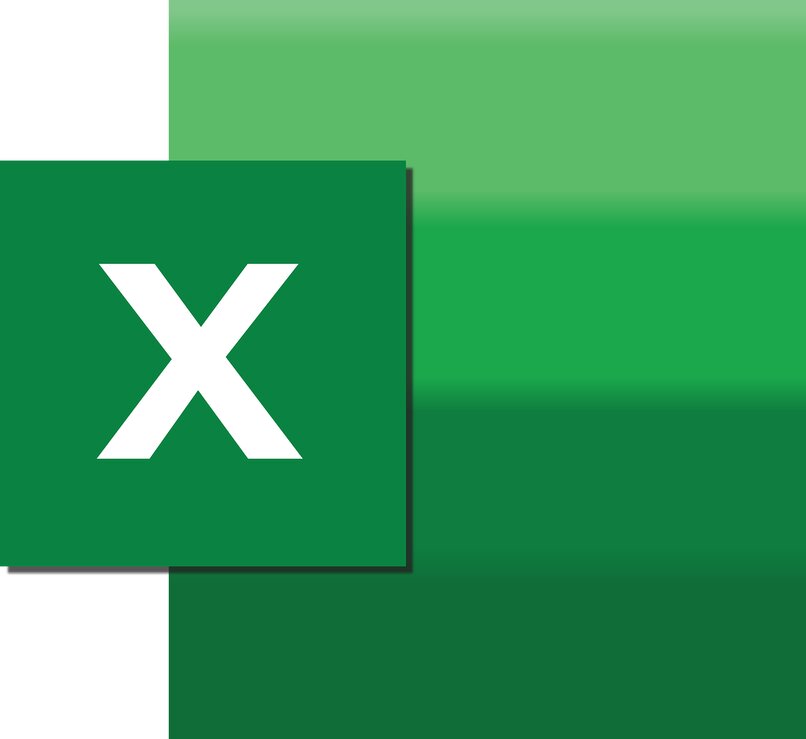
Excel عبارة عن أداة تم تطويرها بواسطة Microsoft، وهي تحتوي على وظائف تحليل وحساب رياضية. يسمح لك بإجراء أي نوع من العمليات الحسابية وإنشاء الرسوم البيانية والجداول وغير ذلك الكثير. يعتمد هذا البرنامج على إنشاء جداول بيانات تحتوي على أنواع مختلفة من البيانات. من السهل تحديد موقع النص على الورقة، ولكن في مرحلة ما، قد يكون البحث عن الكلمات أمرًا صعبًا .
للبحث عن الكلمات في النص بسرعة وسهولة، هناك طرق مختلفة يجب أن يعرفها كل مستخدم لبرنامج Excel للعمل بشكل أسرع.
كيف تبحث عن الكلمات في الخلايا التي تحتوي على وحدات ماكرو؟
يتضمن Excel خيار البحث في شريط الأدوات الخاص به، ومع ذلك، يمكن تمكين الوظيفة باستخدام وحدات الماكرو. وحدات الماكرو هي تعليمات تلقائية للمهام التي يجب على المستخدم تنفيذها بشكل متكرر. أول ما عليك فعله هو حفظ جدول البيانات بتنسيق “Macro-Enabled Excel Workbook” .
ثم قم بإدراج شكل من قائمة الأشكال، بالقرب من جدول البيانات، وانقر فوق “تعديل النص” وأدخل اسمًا، على سبيل المثال “البحث عن كلمة” وحفظه. اضغط على “Alt + F11″، وستفتح نافذة.
في شريط الخيارات، يجب الضغط على مربع “إضافة وحدة نمطية” ويجب نسخ الأوامر التالية، ويجب النقر فوق “Sub SearchWords ()” والمفتاح “Enter”. يجب أن تبدأ الفقرة التالية بـ “Dim Cell As Range”، ثم اضغط على مفتاح “Enter”، ثم اكتب “Dim Word As String”. في السطر التالي تكتب “Word = InputBox (“أدخل كلمة للبحث عنها:”)”.

يتم إدخال الأوامر “ForEach Cell In Selection”، ثم تتم إضافة “IfCelda.ValueLike Wordthen”. عند النقر فوق “إدخال”، يجب عليك كتابة “Cell.Interior”. مؤشر اللون = 36′.
الأوامر الأخيرة هي “EndIf”، ثم “Next Cell”، والتي ستكون قبل “End Sub”، ويتم حفظ التغييرات، وإضافة الماكرو إلى الشكل الذي تم إنشاؤه في البداية، وسيتم الآن إنشاء الماكرو. وأخيرًا، يجب عليك تحديد المربعات الموجودة في جدول البيانات، والضغط على شكل الماكرو وكتابة الكلمة التي تريد البحث عنها.
ما هي أفضل طريقة لتسليط الضوء على مربع Excel؟
من الأساليب السهلة جدًا لتمييز مربع ما إنشاء نمط خلية وتطبيق تلك الإعدادات، ثم يمكنك نسخ هذا التنسيق لتمييز الخلايا الأخرى. الخطوة الأولى هي الضغط على “أنماط خلايا جديدة”، وستفتح نافذة وتعين لها، على سبيل المثال، اسم “تمييز”. انقر فوق علامة التبويب “ملء” وحدد اللون الذي يفضله المستخدم.
عند حفظ التكوين، سيتم إضافة النمط الجديد لاستخدامه، يجب عليك تحديد المربعات لتمييزها والنقر فوق “تمييز”.
كيفية العثور على نص بين ورقة Excel بأكملها؟
إحدى الطرق البسيطة جدًا لتحديد موقع كلمة واحدة أو أكثر في Excel هي استخدام محرك البحث . بمجرد فتح جدول البيانات، اضغط على مفتاحي “Ctrl + B”، سيتم فتح نافذة حوار تلقائيًا. تسمى هذه النافذة “بحث واستبدال”. في علامة التبويب “بحث”، اكتب الكلمة أو النص المطلوب، ثم حدد “بحث في الكل” وسيظهر النص الذي أراد المستخدم تحديد موقعه محددًا.

ابحث عن عدة كلمات مرة واحدة في برنامج Excel خطوة بخطوة
يتم تحقيق مهمة البحث عن كلمات متعددة في النص باستخدام وحدات الماكرو . يجب أولاً حفظ مصنف Excel، باستخدام وظيفة تمكين الماكرو، وتعيين الشكل الذي سيكون بمثابة الزر كما هو موضح أعلاه.
اضغط على “Alt+F11” وستفتح نافذة “Microsoft Visual Basic”، أضف الوحدة واكتب، على سبيل المثال، الأوامر التالية بهذا الترتيب
بحث النص الفرعي ()
خافت ص كنطاق
خا.فت تكساس كسلسلة
خافت uRow طالما
ثم عليك أن تكتب
uRow = ActiveSheet.Cells(Rows.Count, ActiveCell.Column).End(xlUp).Row
tx = InputBox(‘أدخل النص للبحث’)
إذا تكساس <> ”ثم
لكل r في النطاق (ActiveCell.Adress، Cells(uRow، ActiveCell.Column))
إذا كان InStr(1, ActiveCell.Value, tx) > 0 ثم
للانتهاء يجب استكماله بما يلي:
ActiveCell.Interior.Color = 65535
إنهاء إذا
التحديد.الإزاحة (1).تحديد
التالي ص
إنهاء إذا
نهاية الفرعية
احفظ الوحدة وأضفها إلى الشكل واكتب الكلمات التي تريد البحث عنها. هذه هي أوامر البرمجة التي يتم استخدامها بشكل عام كجزء من Visual Basic. ليس من الضروري أن تكون خبيرًا في استخدام برنامج Excel ، ولكن عليك على الأقل أن تكون على دراية جزئية بالمجال الذي تعمل فيه.